Google Analyticsの設定方法
他社ツールご利用の前にお読みください
Google Analyticsは、Googleが運営するサービスです。そのため、予告なく仕様や操作手順が変更となる場合があります。ご利用の際には、Googleが提供している最新情報ページやヘルプページなどをご確認ください。サービスの詳細などは、Googleへお問い合せください。 以下の情報は、2013年9月現在の情報です。
Google Analyticsを設定する前に必要なこと
Googleウェブマスターツールに登録するには、Googleアカウントが必要です。
Googleアカウントをまだお持ちでない場合は、Googleアカウントを取得してください。詳細は、Googleのマニュアルをご確認ください。
他社のサイトとはなりますが、以下の検索結果もご活用ください。
1)下記のGoogle Analytics の登録画面を開き、「ログイン」をクリックします
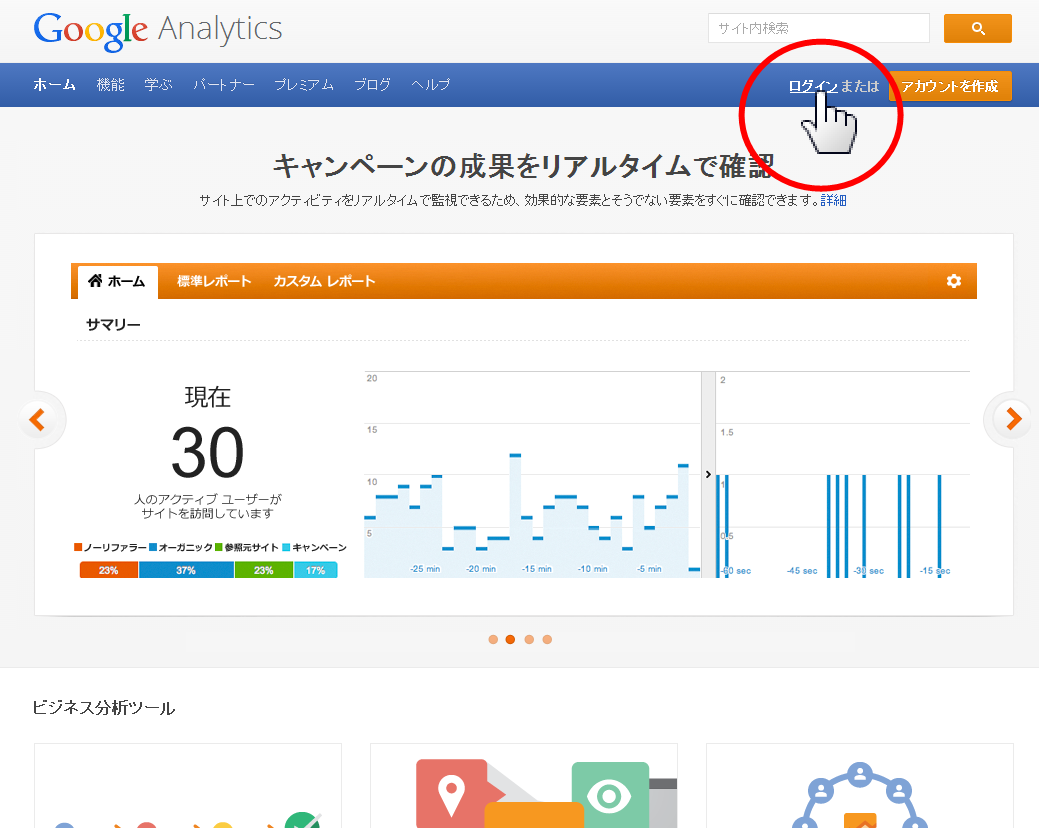
2)[お申し込み]ボタンをクリックします。


3)各種の情報を入力し、トラッキングIDを取得します。
(1)の「ユニバーサル アナリティクス」にチェックが入っていることを確認。
(2)は「アカウント名」にお好きなアカウント名を記入ください。
(3)は「ウェブサイト名」にお客様のホームページ名を記入ください。
(4)は「ウェブサイトのURL」にホームページのURLをコピーして貼り付けてください。
(5)は「業種」を選択します。
(6)は「レポートのタイムゾーン」を「日本」に変更します。
(7)は「データ共有設定」を任意に設定します。
(8)は[トラッキングIDを取得]ボタンをクリックします。
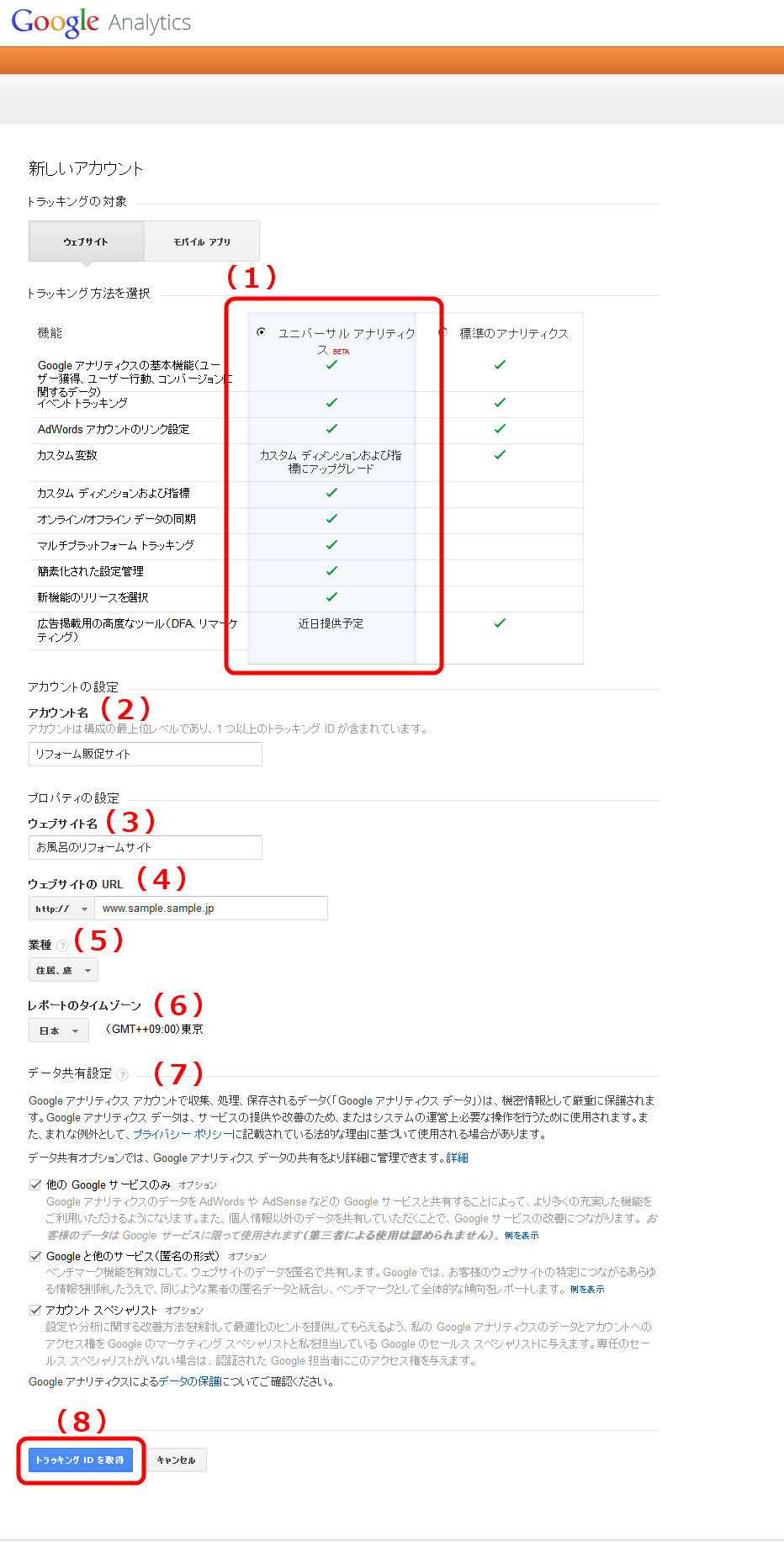

4)アナリティクスのご利用規約が表示されるので、内容を確認後、[同意する]ボタンをクリック
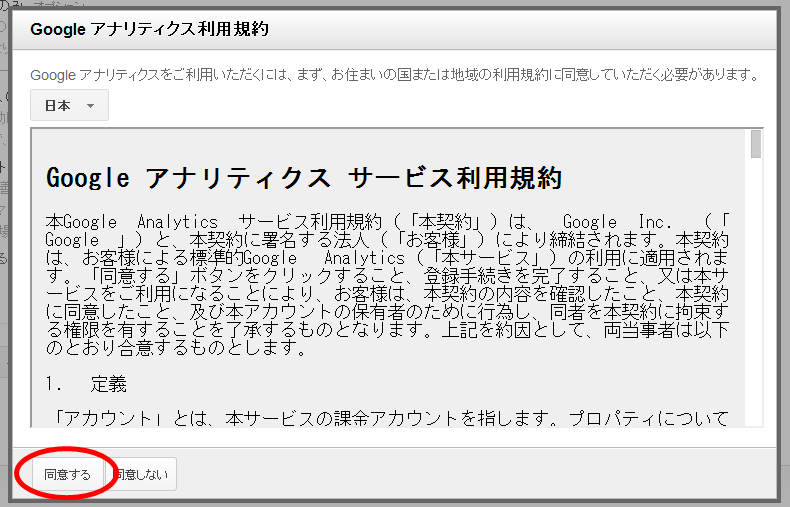

5)トラッキングコードが表示されている部分をダブルクリックします
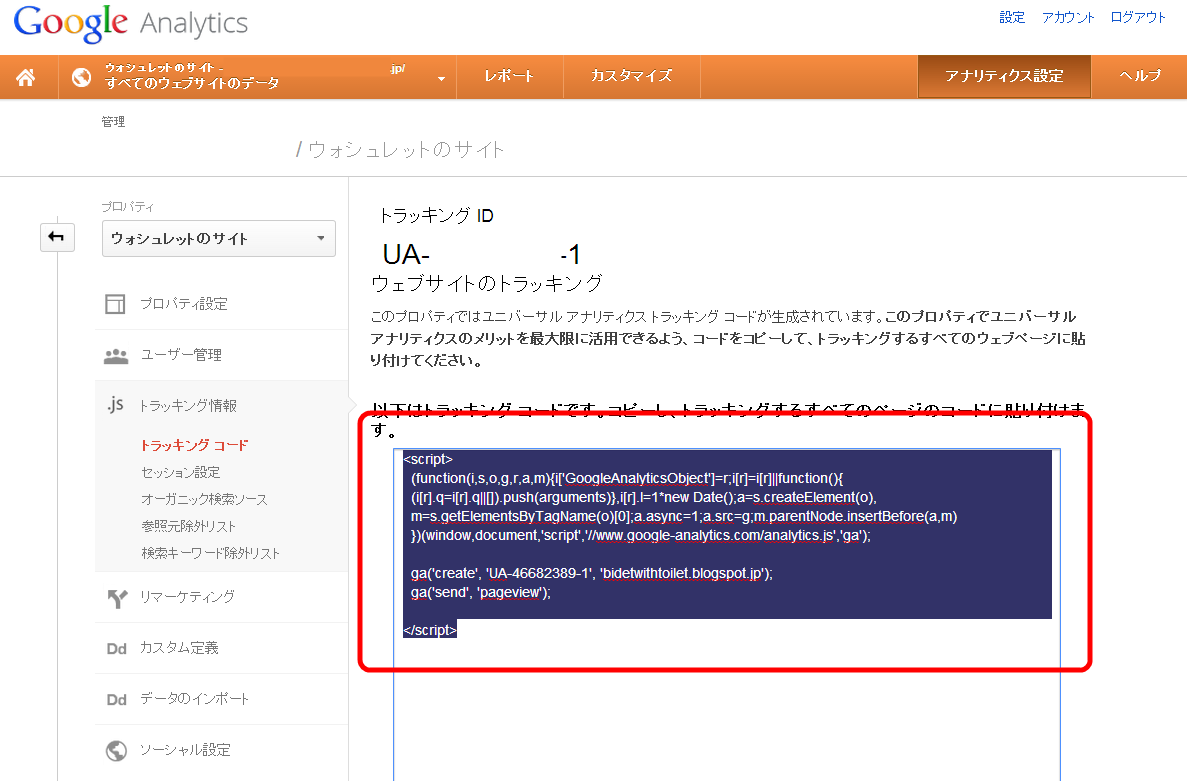
トラッキングコードが青く反転し、選択されます。

6)選択したトラッキングコード内で右クリック、「コピー」をクリックします。
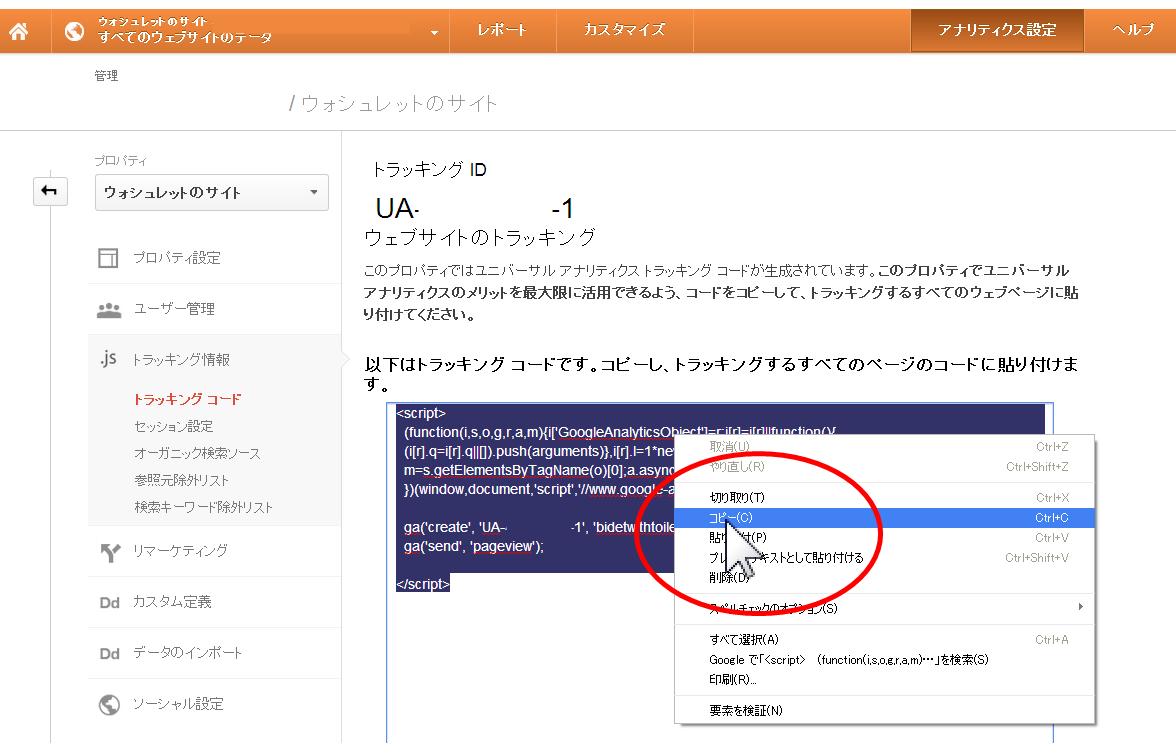

ホームページにトラッキングコードを設定する
ここからは、上記手順で取得した「トラッキングコード」をホームページに設定します。
ホームページ更新を開いておいてください。
7)左パネルで「全体設定」にある設定ボタン(歯車のボタン)をクリック
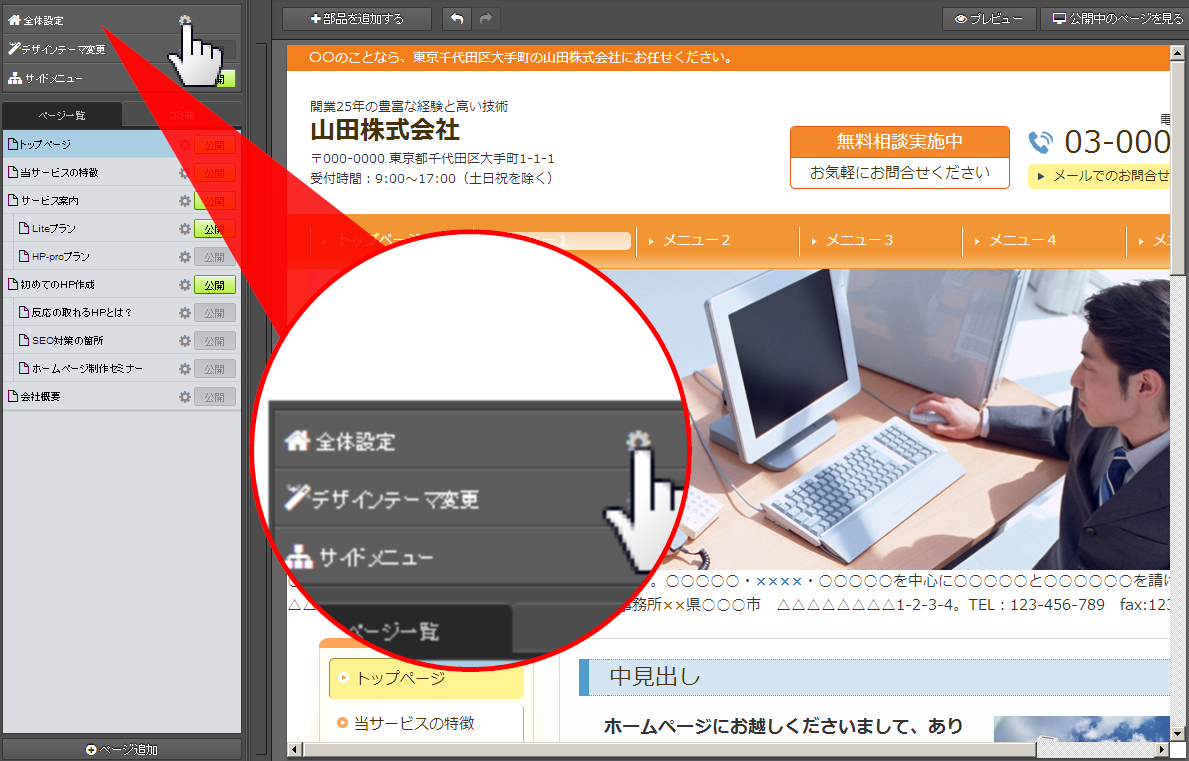

8)全体管理パネルで「上級者向け設定」をクリック
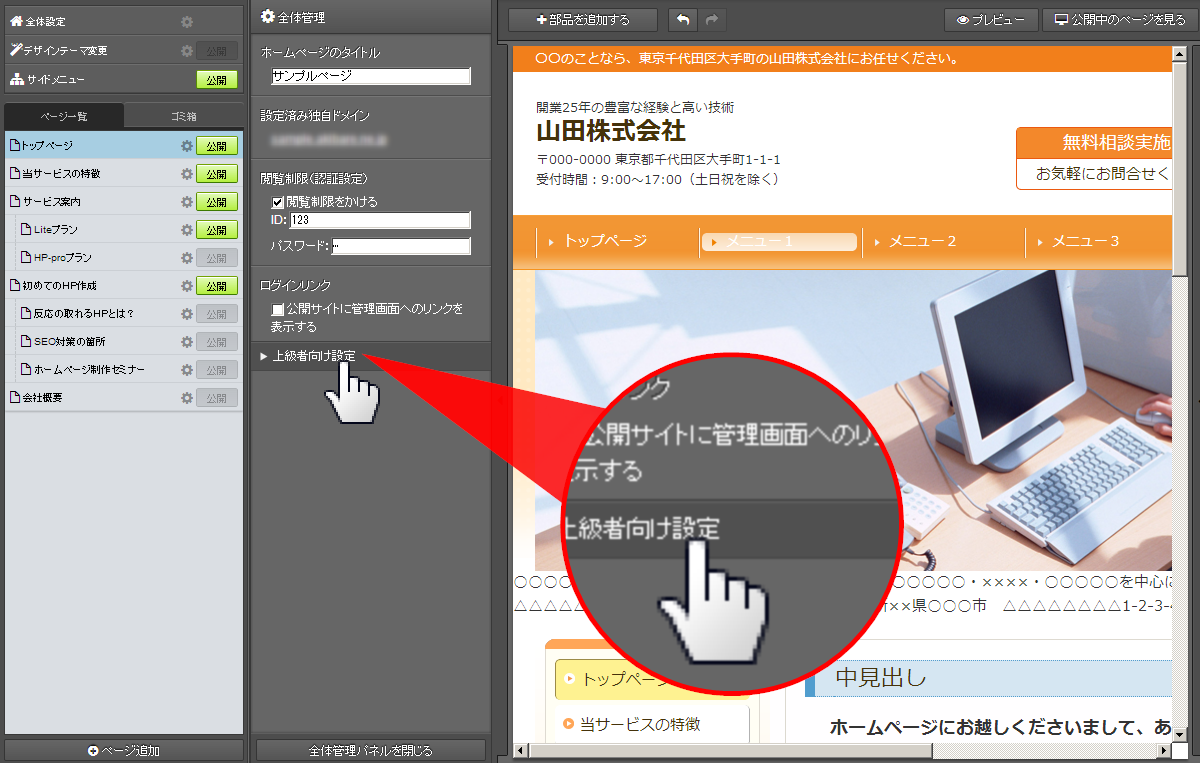

9)「head HTML自由記入欄」に6)でコピーしたトラッキングコードを貼り付けます
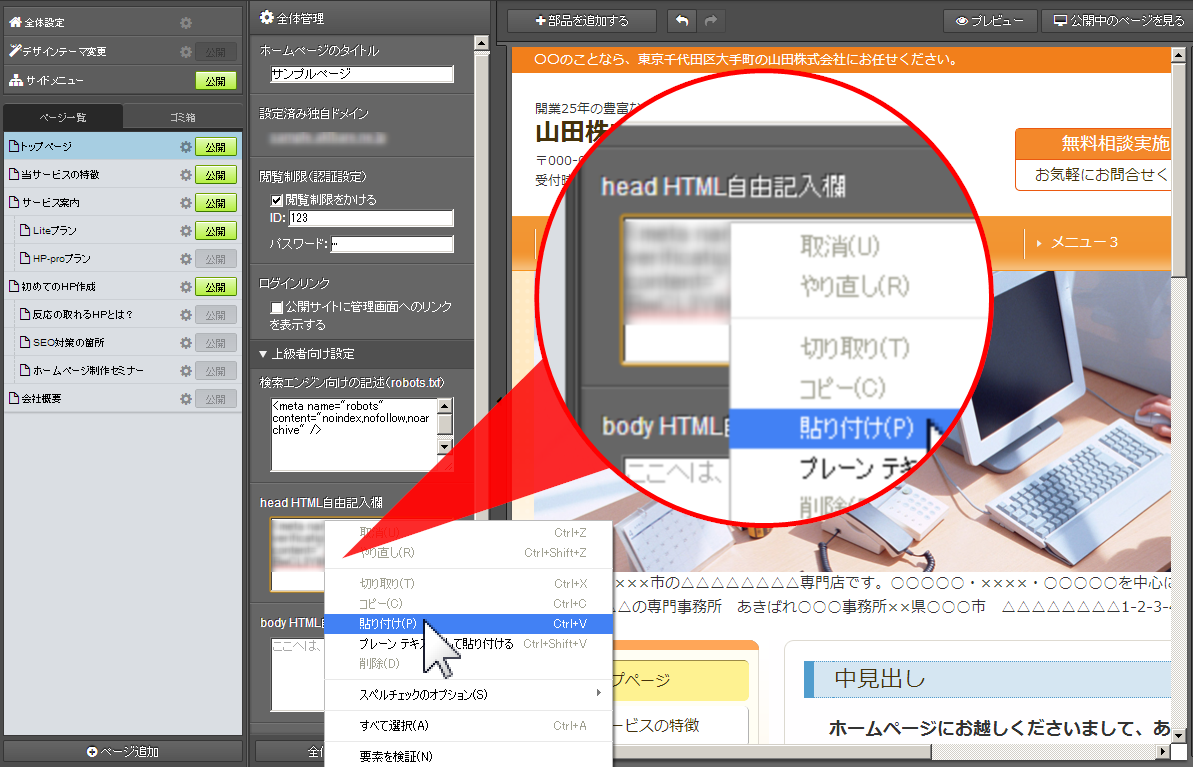

10)「head HTML自由記入欄」以外をクリックし確定します
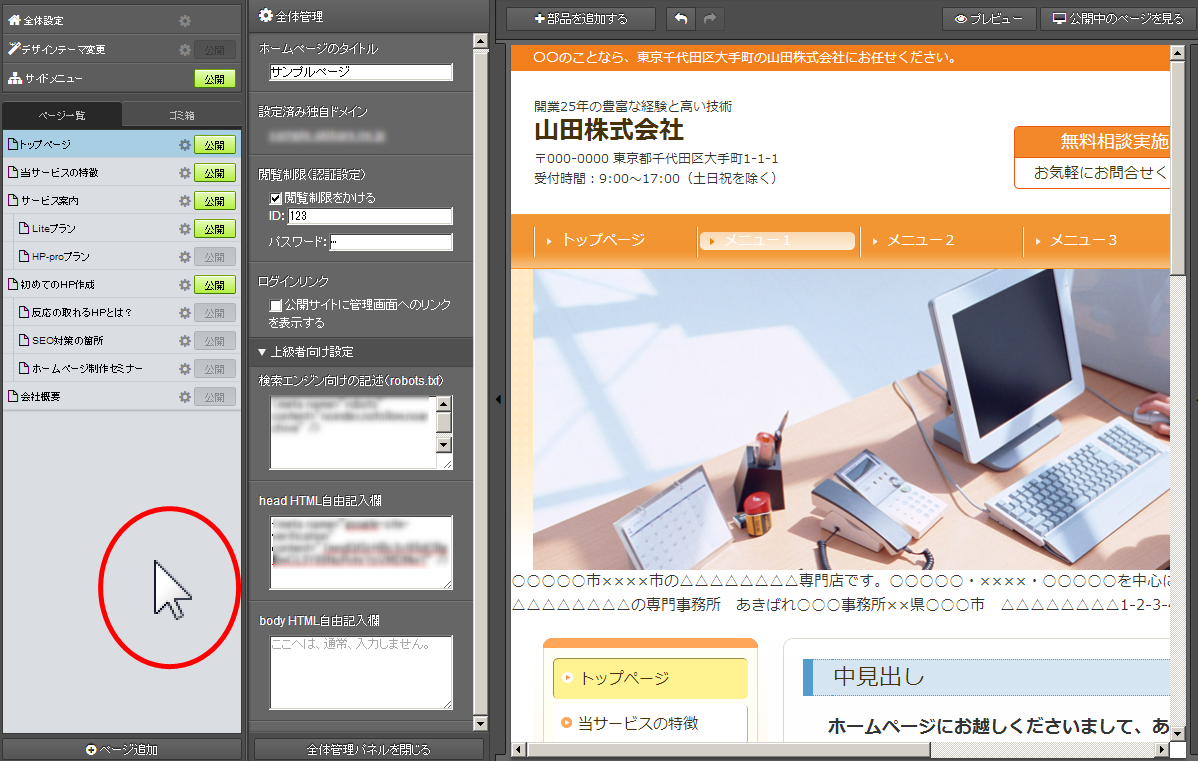
手順は以上です
Google Analyticsが、ホームページを認識するまで少し時間がかかる場合があります。また、アクセス解析機能にデータが入るまで時間がかかります。ご容赦願います。


